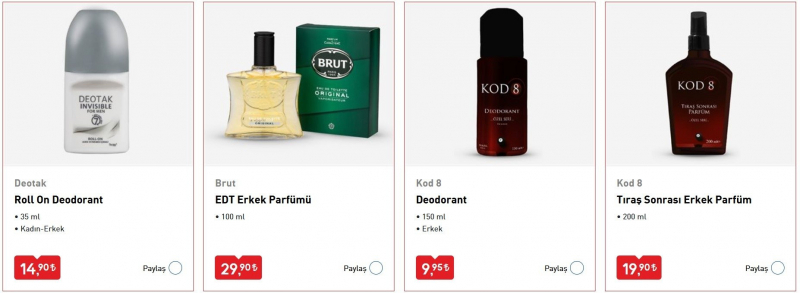Последњи пут ажурирано

Када завршите са стримингом са иПхоне-а или Мац-а, пожелећете да прекинете везу са својим АирПлаи уређајем. Сазнајте како да искључите АирПлаи користећи овај водич.
АирПлаи је брз и лак начин за стримовање аудио и видео записа са једног Аппле уређаја на други. У ствари, са увођењем АирПлаи 2, можете да стримујете са својих Аппле уређаја на било који уређај који је компатибилан са АирПлаи 2, као што су паметни звучници или паметни телевизори.
Када завршите са стримингом, желећете да можете брзо да прекинете везу. Срећом, искључивање АирПлаи-а је једноставно као и укључивање.
Ево како да искључите АирПлаи на вашим Аппле уређајима.
Како да искључите АирПлаи дељење екрана на Мац-у
Коришћење АирПлаи-а за видео на Мац-у нуди бројне предности. То је брз и лак начин да пресликате целу радну површину на други уређај, као што је Аппле ТВ. У ствари, можете да делите свој екран са било којим подржаним паметним телевизором.
Међутим, када завршите, пожелећете да поново искључите Аирплаи. Постоји неколико начина на које то можете учинити.
Коришћење траке менија
Да бисте искључили АирПлаи на Мац-у са траке менија:
- Кликните на Сцреен Мирроринг икона на траци менија.
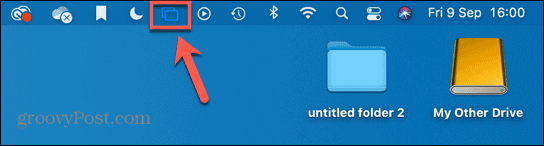
- Кликните на плаво Дељење екрана икона поред уређаја са којим делите.
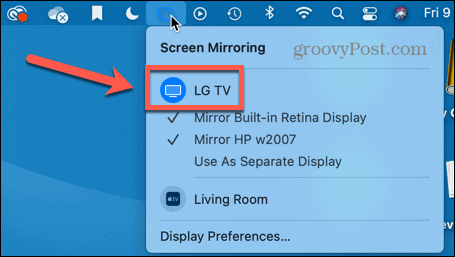
- Ваш екран ће сада престати да се дели.
Коришћење системских подешавања
Ако не видите Сцреен Мирроринг икона на траци менија, то је зато што је ово подешавање искључено. У овом случају, мораћете да прођете Системске поставке.
Да бисте искључили Аирплаи на Мац-у кроз системске поставке:
- притисните Икона јабуке на траци менија.
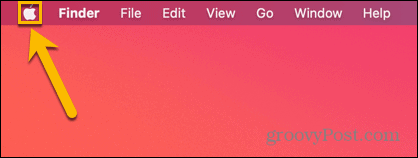
- Изаберите Системске поставке.
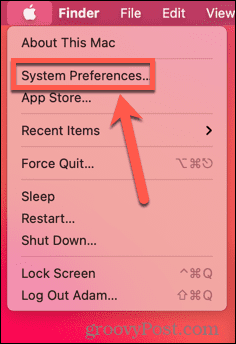
- Кликните Дисплеји.
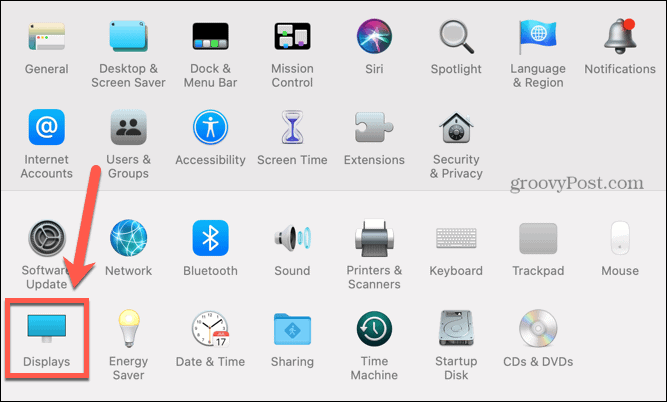
- Изаберите Ван од АирПлаи Дисплаи испустити.
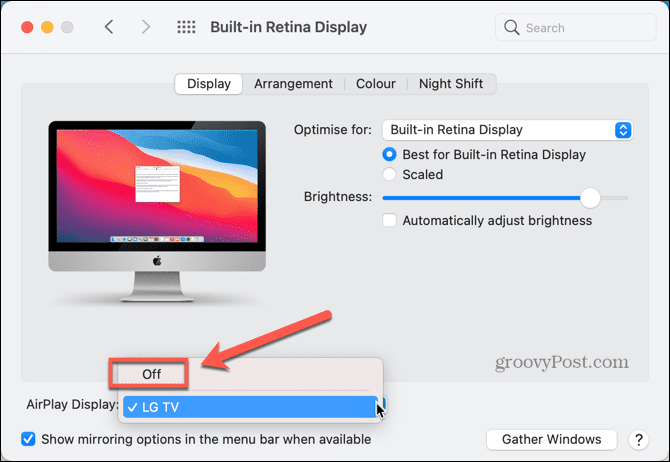
- Пресликавање екрана би сада требало да престане.
Ако желите Мирроринг икона за приказивање на траци менија у будућности, проверите Прикажи опције пресликавања на траци менија када су доступне.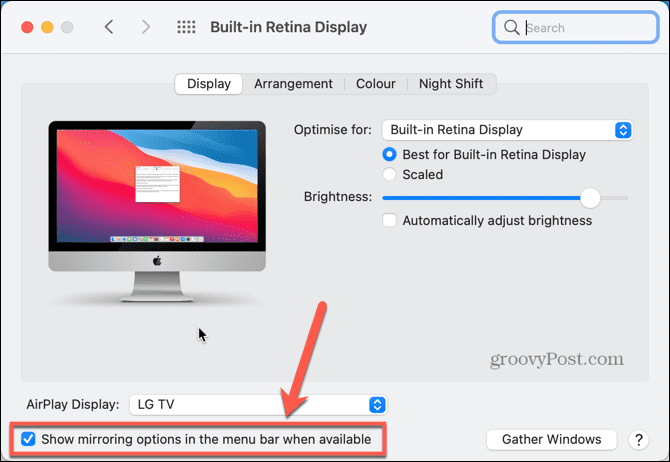
Како искључити Мусиц АирПлаи на Мац-у
Такође можете да стримујете музику или подкастове са свог Мац-а на Аппле ТВ, ХомеПод или било који други звучник који је компатибилан са АирПлаи 2. Када завршите, онемогућавање аудио АирПлаи репродукције је прилично лако.
Да бисте искључили аудио репродукцију помоћу АирПлаи-а на Мац-у:
- Кликните Контролни центар икона на траци менија.
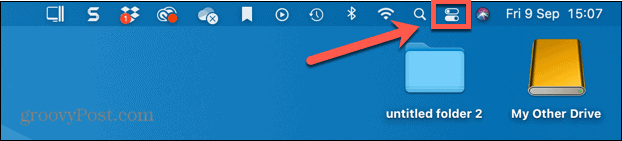
- Кликните на плаво АирПлаи икона.
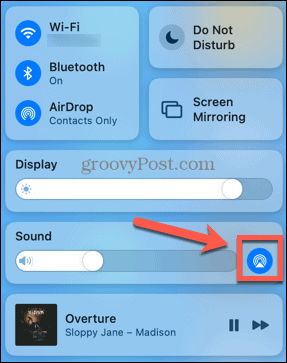
- Са листе доступних звучника изаберите Интерни звучници.
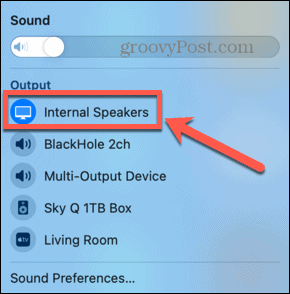
- Стримовање ће сада престати.
Како да искључите АирПлаи пресликавање екрана на иПхоне и иПад
Такође можете да стримујете видео или аудио са свог иПхоне-а или иПад-а. Прекидање везе се мало разликује у зависности од тога да ли стримујете видео или само аудио.
Да бисте искључили видео АирПлаи на иПхоне-у и иПад-у:
- На иПхоне Кс или новијем уређају или иПад-у који користи иОС 12 или новији, превуците надоле из горњег десног угла екрана да бисте отворили Контролни центар.
- На иПхоне-у 8 или старијем или иПад-у који користи иОС 11 или старију верзију, превуците нагоре од дна екрана да бисте отворили Контролни центар.
- Додирните Сцреен Мирроринг икона.
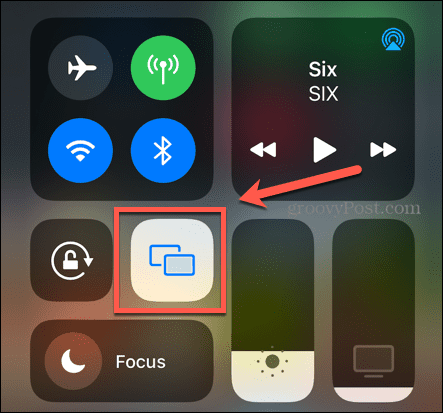
- Изаберите Стоп Мирроринг.
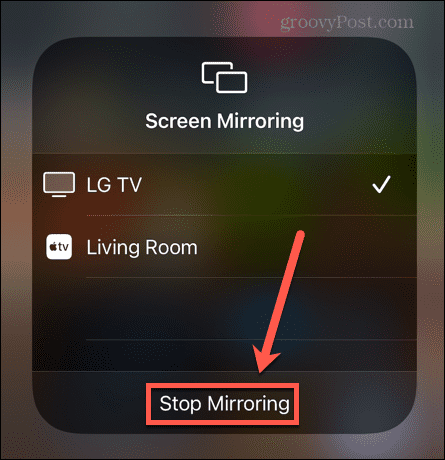
- Пресликавање ће сада престати.
Како искључити аудио стримовање на иПхоне-у и иПад-у
Ако емитујете музику са свог иПхоне-а или иПад-а, ово такође можете да искључите преко Контролног центра, иако је то мало другачији метод.
Да бисте искључили аудио АирПлаи на иПхоне-у и иПад-у:
- На иПхоне Кс или новијој верзији или иПад-у који користи иОС 12 или новији, превуците надоле из горњег десног угла екрана.
- На старијим иПхоне уређајима или иПадима који користе старије верзије иОС-а, превуците прстом нагоре од дна екрана.
- Додирните плаво АирПлаи икона на музичкој плочици.
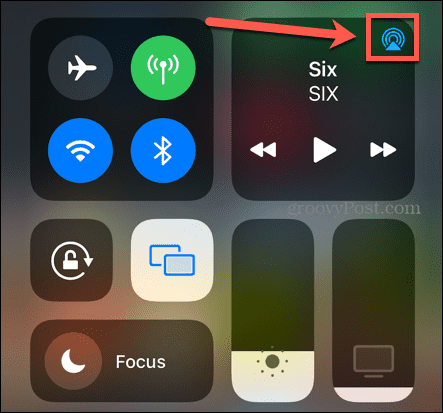
- Изаберите иПхоне са листе доступних говорника.
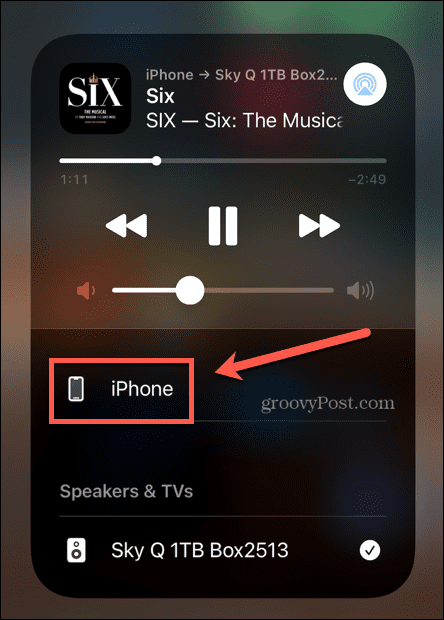
- Аудио стриминг ће сада престати.
Омогућите да ваши Аппле уређаји раде заједно
Научите како да искључите АирПлаи омогућава вам да контролишете како и када ваши Аппле уређаји и други компатибилни уређаји раде заједно. Постоји много других начина на које можете натерати своје Аппле уређаје да се лепо играју заједно.
На пример, можете користите свој Аппле Ватцх да бисте откључали свој Мац, или користите свој иПхоне за откључавање Аппле Ватцх-а. Можете упарите свој ХомеПод са Аппле ТВ-ом, или чак Хандофф активности између вашег иПхоне-а и вашег Мац-а.
Како пронаћи кључ производа за Виндовс 11
Ако треба да пренесете кључ производа за Виндовс 11 или вам је потребан само да извршите чисту инсталацију оперативног система,...
Како да обришете Гоогле Цхроме кеш, колачиће и историју прегледања
Цхроме одлично чува вашу историју прегледања, кеш меморију и колачиће како би оптимизовао перформансе прегледача на мрежи. Њено је како да...
Усклађивање цена у продавници: Како доћи до онлајн цена док купујете у продавници
Куповина у продавници не значи да морате да плаћате више цене. Захваљујући гаранцијама усклађености цена, можете остварити попусте на мрежи док купујете у...